在我们的日常工作中,经常需要对数据表进行排序。通常来说,排序的规则有很多,比如按数据的大小进行排序,按字母的先后顺序进行排序,按值得类型进行排序,还有自定义进行排序。熟悉了排序的规则,我们来练习一下常见的几种排序方式。
单一条件排序:
这是最简单的一种排序,排序条件只有一个。如下图展示报表所示,我们要求根据销量的高低进行排序:
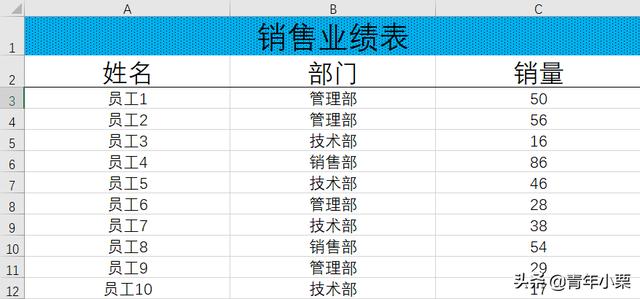
选中销量,然后依次点击工具栏的开始-编辑-排序和筛选-降序,即可按照销量的高低进行排序。
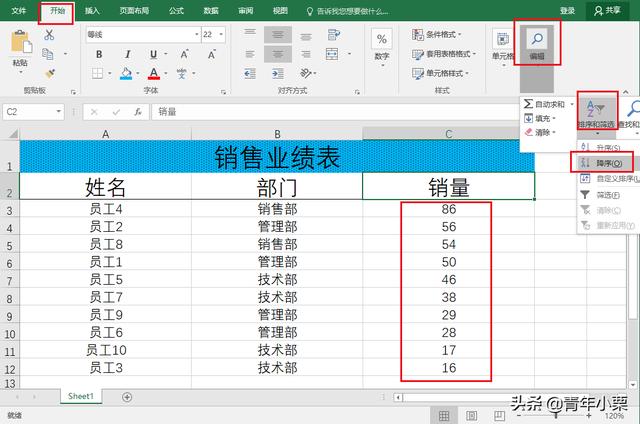
多条件排序:
现在领导要求了,先按部门进行排序,再按照销量进行排序。这个时候,我们就用到了高级排序功能。依次点击工具栏的开始-编辑-排序和筛选-自定义排序,打开高级排序窗口,添加主要主要关键字为部门,次要关键字为销量,然后进行排序。
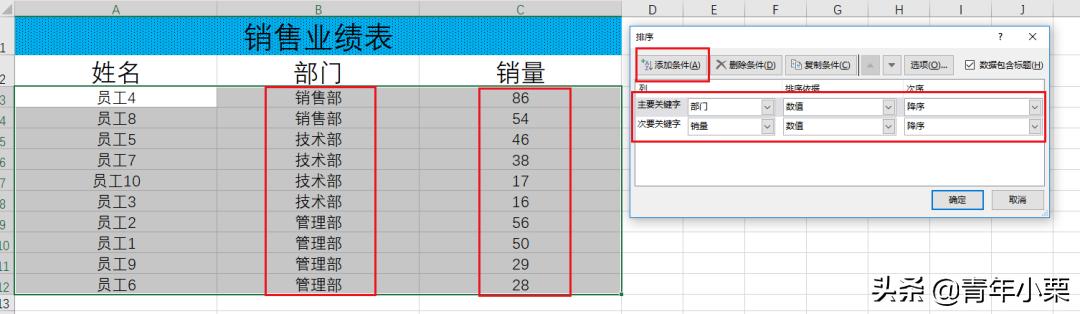
这样排序的好处就是,每个部门的数据都在一起,方便查看每个部门的销售数据。
自定义排序:
除了上面2种排序方法,我们还可以进行自定义排序,就是怎么排你说了算,前提是提前定一个规则。比如领导说了,部门按照管理部、技术部、销售部进行排序,我们可以这样操作:
点击左上角的文件-选项-高级-编辑自定义序列,在弹出的窗口里面输入我们制定的规则,点击添加即可。
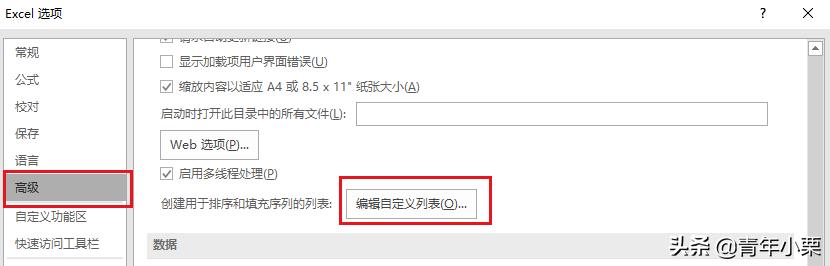
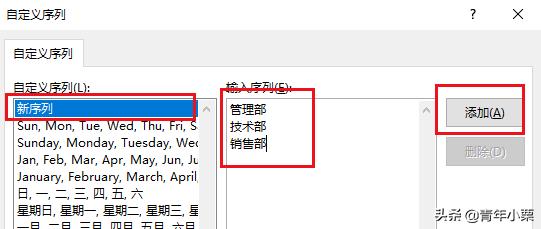
然后返回到高级排序页面,在主要关键字里面选择自定义序列,找到我们刚才设置的序列,点击确定即可。
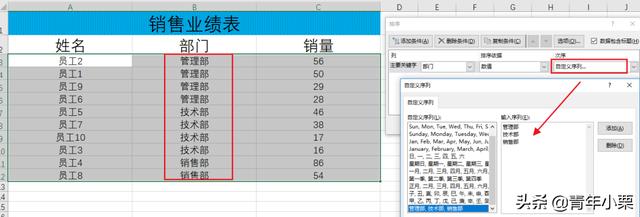





















 279
279

 被折叠的 条评论
为什么被折叠?
被折叠的 条评论
为什么被折叠?








